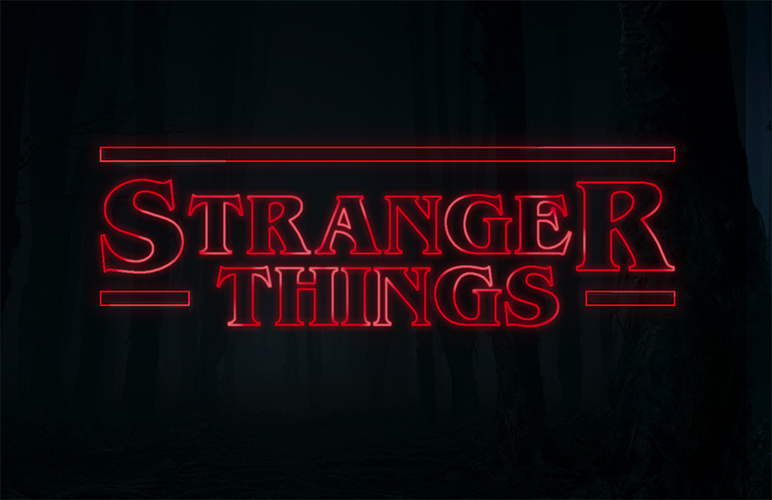STAP 1
We starten met het maken van een nieuw dokument :
Druk CTRL + N / Kies 1500 x 100 pixels / Zwarte Achtergrond.
STAP 2
Maak een tekstlayer en kies het lettertype Benguiat Bold.
Typ “STRANGER THINGS” in hoofdletters en verspreid 2 woorden over 2 regels zoals op voorbeeld.
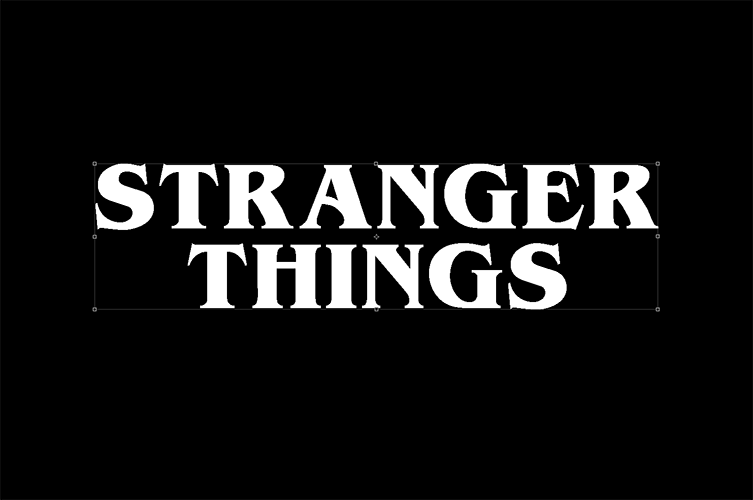
STAP 3
Nu gaan we de “S” en de “R” iets vergroten.
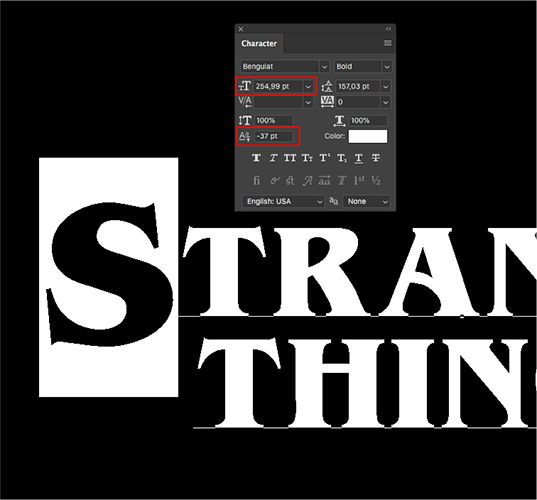
Selecteer de “S” + open daarna het CHARACTER paneel.
Eerst gaan we de S wat vergroten en daarna naar onderaan verschuiven.
Speel met de 2 velden gemarkeerd in het rood tot je het gewenste effect hebt verkregen.
Doe nu ook hetzelfde voor de “R”.
STAP 4
Dubbelklik de tekst layer om het LAYER STYLE paneel te openen.
Kies vervolgens STROKE en kies een Stroke size van 5px, Position CENTER en kies een rode kleur.
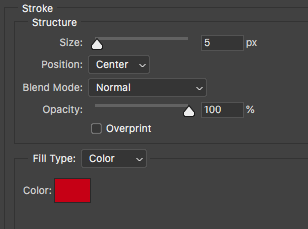
Sluit het layer style paneel.
In het layers paneel zet je nu de OPACITY op 0%.
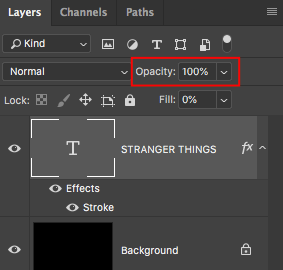
Dit zou je nu moeten krijgen als effect:
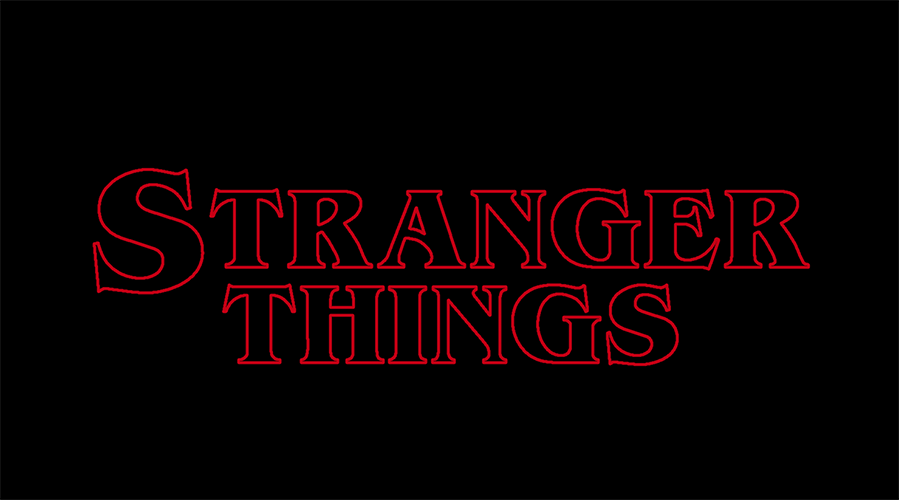
STAP 5
Converteer de tekstlayer nu naar een SMART OBJECT Druk met rechtermuisknop op de balk van de tekstlayer en kies CONVERT TO SMART OBJECT.
Een slim object herken je aan het icoontje rechts onder de thumbnail image.

Dubbelklik de tekstlayer om het LAYER STYLE paneel te openen.
Druk op OUTER GLOW en maak de settings die je in de screenshot onderaan ziet. We gaan nu de rode gloed creëren.
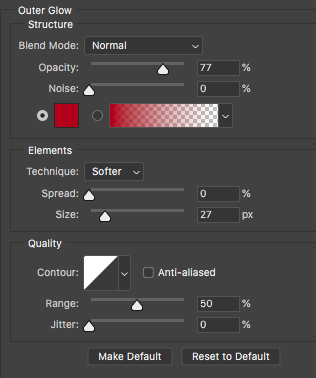
Druk vervolgens op DROP SHADOW en maak de settings die je in de screenshot onderaan ziet.
Met DROP SHADOW gaan we een soort van rode gloed schaduw maken.
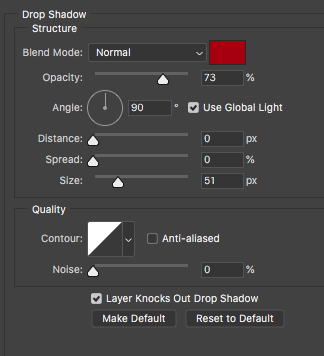
Dit zou het effect moeten zijn. Ziet er al goed uit.
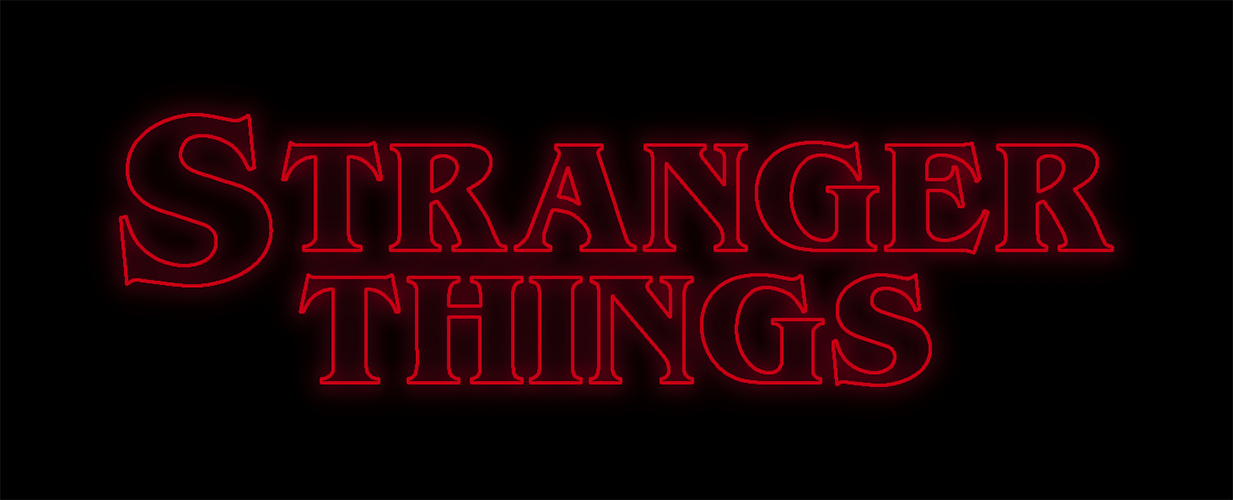
STAP 6
Hier en daar gaan we wat lichtere effecten in de letters naar boven brengen.
Maak eerste en kopie van de tekstlayer. Dubbelklik op deze layer om het LAYER STYLE paneel te openen.

DESELECTEER Outer glow en Drop Shadow en maak een witte Color Overlay.

Je letters zien er nu zo uit:
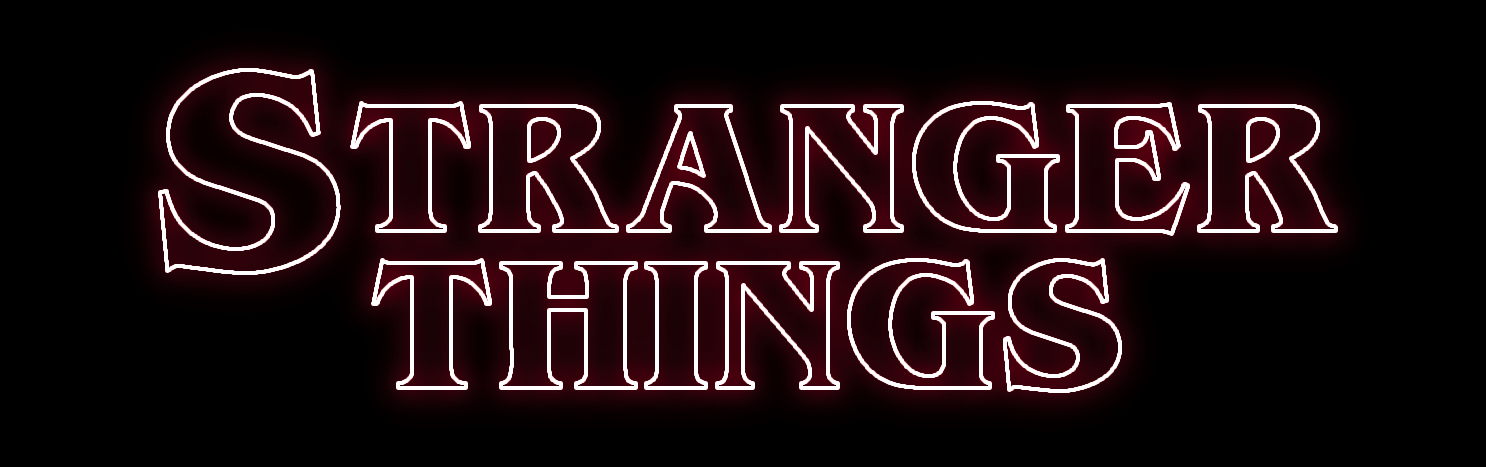
Ga nu naar FILTERS > BLUR > GAUSSIAN BLUR en maak een blur van 1,2 pixels en druk op OK
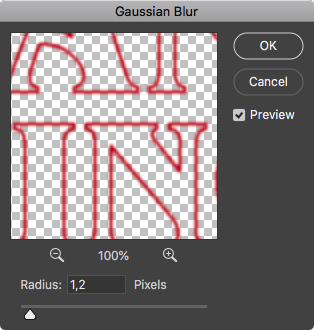
Dit is het resultaat:
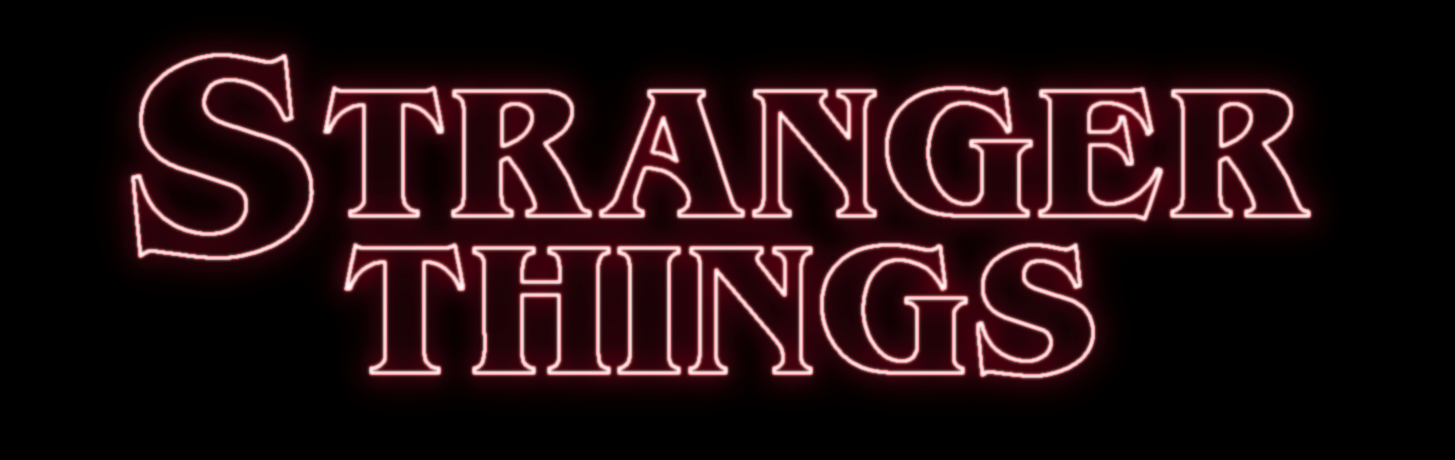
STAP 7
Maak een layer masker op de bovenste tekstlayer door onderaan op het aangeduide icoontje te drukken.
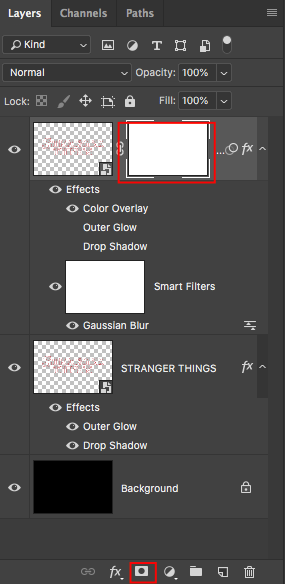
Het Layermasker gaan we nu een zwarte achtergrond geven.
Selecteer het masker en kies vervolgens EDIT > FILL, kies boivenaan in de dropdown BLACK.
Waarom doen we dit ? Wanneer het masker volledig zwart is dan is deze layer volledig doorzichtig. Wanneer we nu met WIT penseel over bepaalde delen van de letters kleuren, dan lichten deze delen op.
Voor we het witte penseel nemen zet je de opaciteit van deze layer op 48%, zo komt de bovenste layer er maar geleidelijk door.
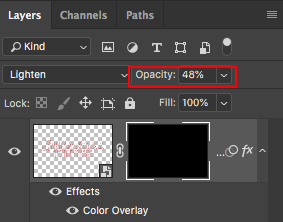
Kleur vervolgens met een wit penseel over de letters en de lichte delen komen tevoorschijn.

Doe dit voor alle letters en het eindresultaat ziet er ls volgt uit.
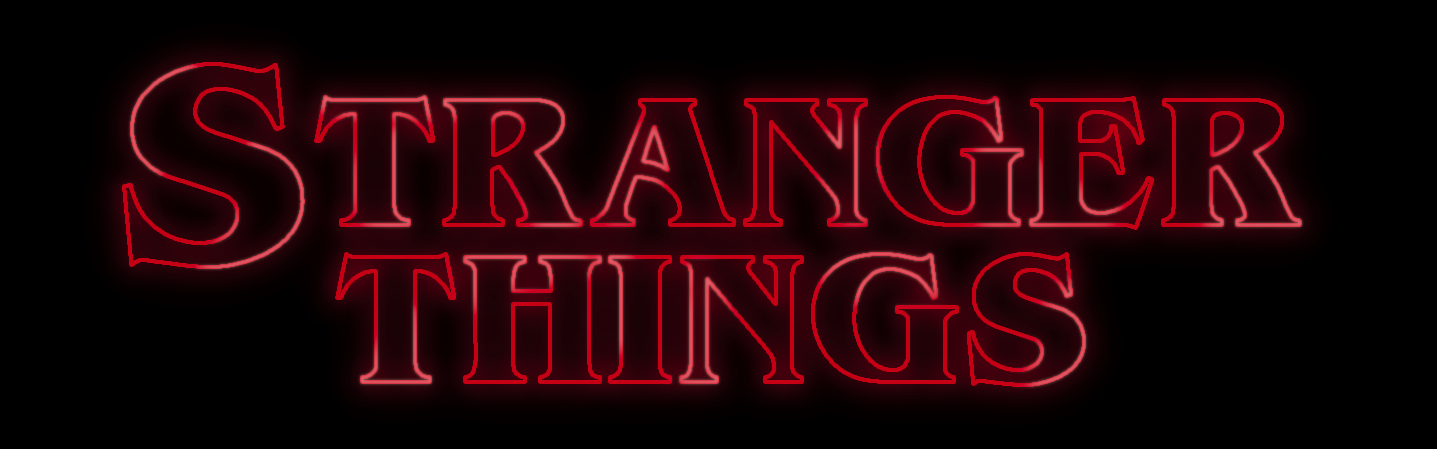
In het originele logo heb je ook nog wat rechte lijnen. Wanneer je deze toevoegd en dezelfde effecten als op de letters toepast + nog een achtergrond daarbij, dan kom je op dit: